Installez WordPress 5.5 sur Ubuntu 20.04 LTS
La procédure d'installation de l'environnement LAMP (Linux / Apache / MariaDB / PHP) sur Ubuntu est décrite ci-dessous.
Changer de fuseau horaire
sudo su -
timedatectl set-timezone Asia/Tokyo
Installer Apache
apt -y update
apt -y install apache2
systemctl enable apache2
systemctl start apache2
Accédez à l'adresse IP du serveur Ubuntu 20.04 (vous pouvez la trouver avec `` curl -w '\ n'ifconfig.me' ') dans votre navigateur Web et voir si la page de test Apache apparaît.
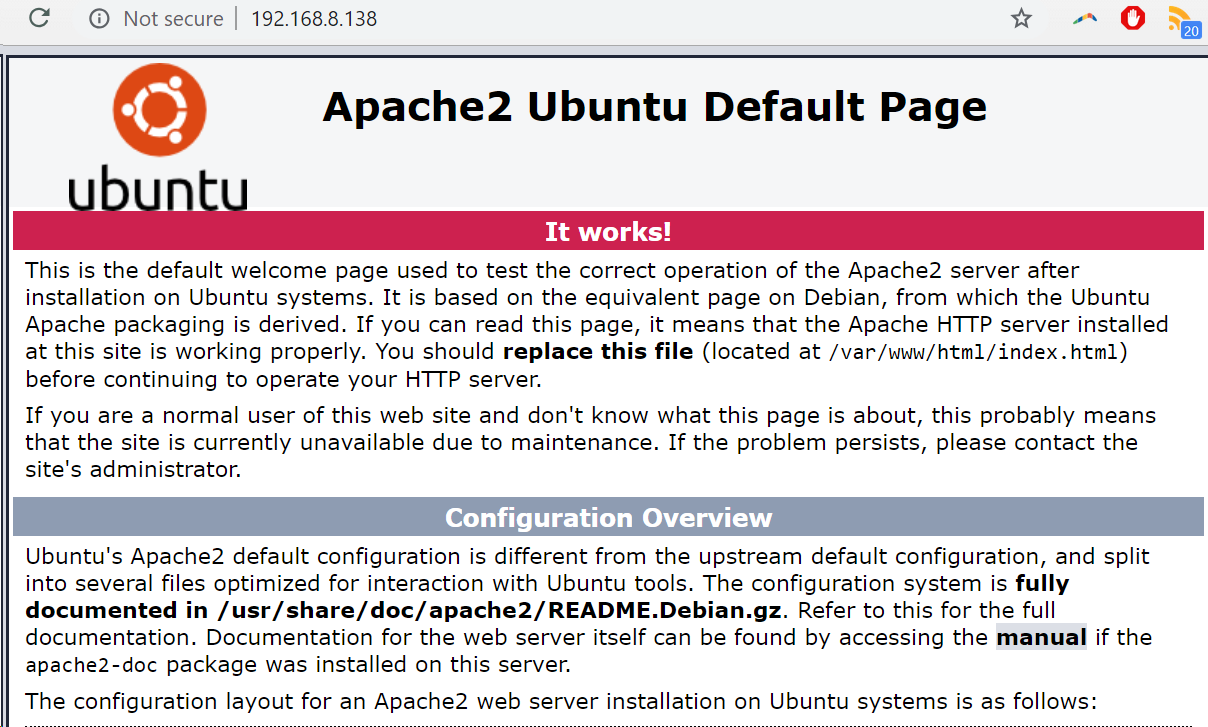
Installer PHP 7.4
apt -y install php7.4 php7.4-mysql
Installation de MariaDB 10.3
apt -y install mariadb-server mariadb-client
systemctl enable mariadb
systemctl start mariadb
À partir du 02/11/2020, MariaDB 10.3.25 était installée.
$ sudo mariadb
Welcome to the MariaDB monitor. Commands end with ; or \g.
Your MariaDB connection id is 51
Server version: 10.3.25-MariaDB-0ubuntu0.20.04.1 Ubuntu 20.04
Copyright (c) 2000, 2018, Oracle, MariaDB Corporation Ab and others.
Type 'help;' or '\h' for help. Type '\c' to clear the current input statement.
MariaDB [(none)]>
Installez WordPress
Téléchargement / déploiement WordPress
Téléchargez la dernière version de WordPress et extrayez-la sous DocumentRoot.
cd /var/www/html
wget https://ja.wordpress.org/latest-ja.tar.gz
tar xvf latest-ja.tar.gz
chown -R www-data:www-data .
Créer une base de données pour WordPress
Créez une base de données wordpress avec le code de caractère UTF8 sur MariaDB Monitor (commande mariadb).
CREATE DATABASE wordpress DEFAULT CHARACTER SET utf8;
Créer un utilisateur MariaDB pour WordPress
Créez un utilisateur wordpress avec tous les privilèges uniquement pour la base de données que vous venez de créer (modifiez votre nom d'utilisateur / mot de passe en conséquence).
GRANT ALL ON wordpress.* TO wordpress@localhost IDENTIFIED BY 'password';
FLUSH PRIVILEGES;
Paramètres initiaux de WordPress
Accédez à xx.xx.xx.xx / wordpress / avec un navigateur Web et effectuez les paramètres initiaux de WordPress.
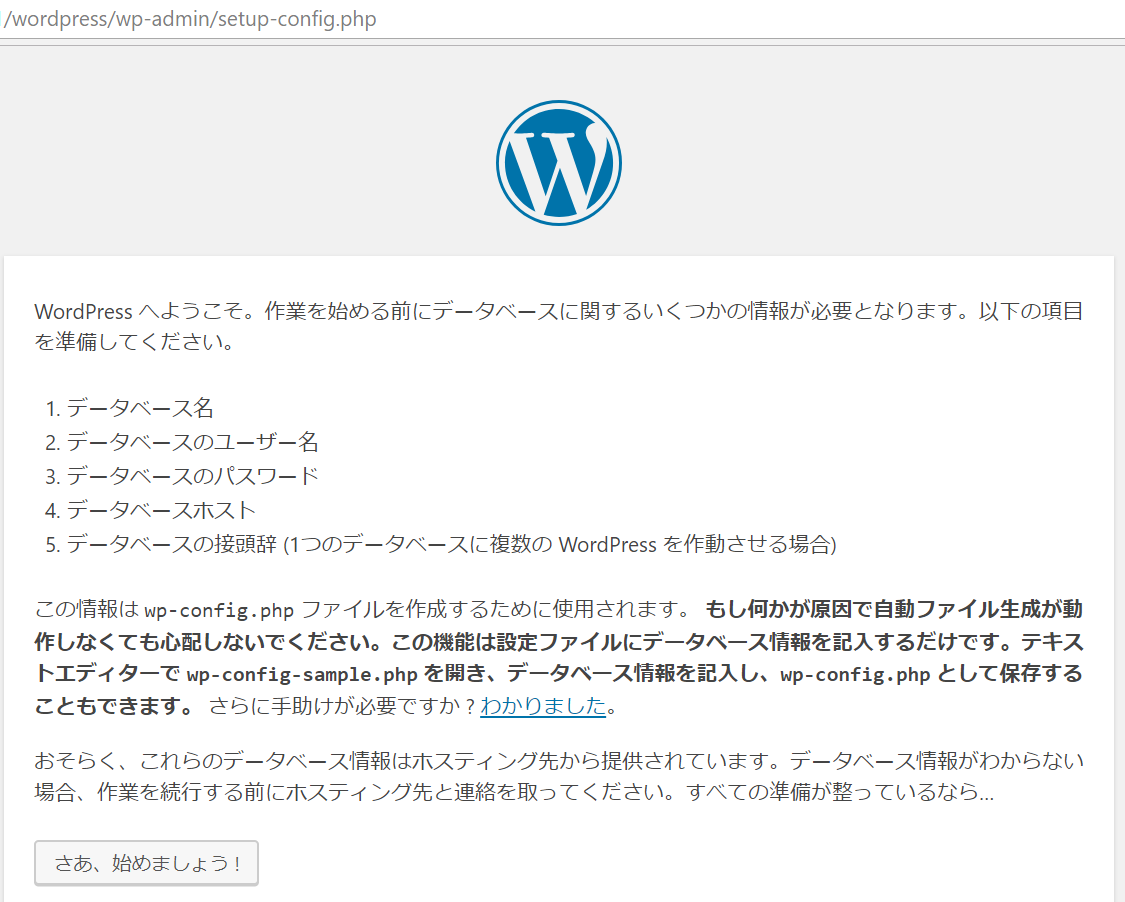
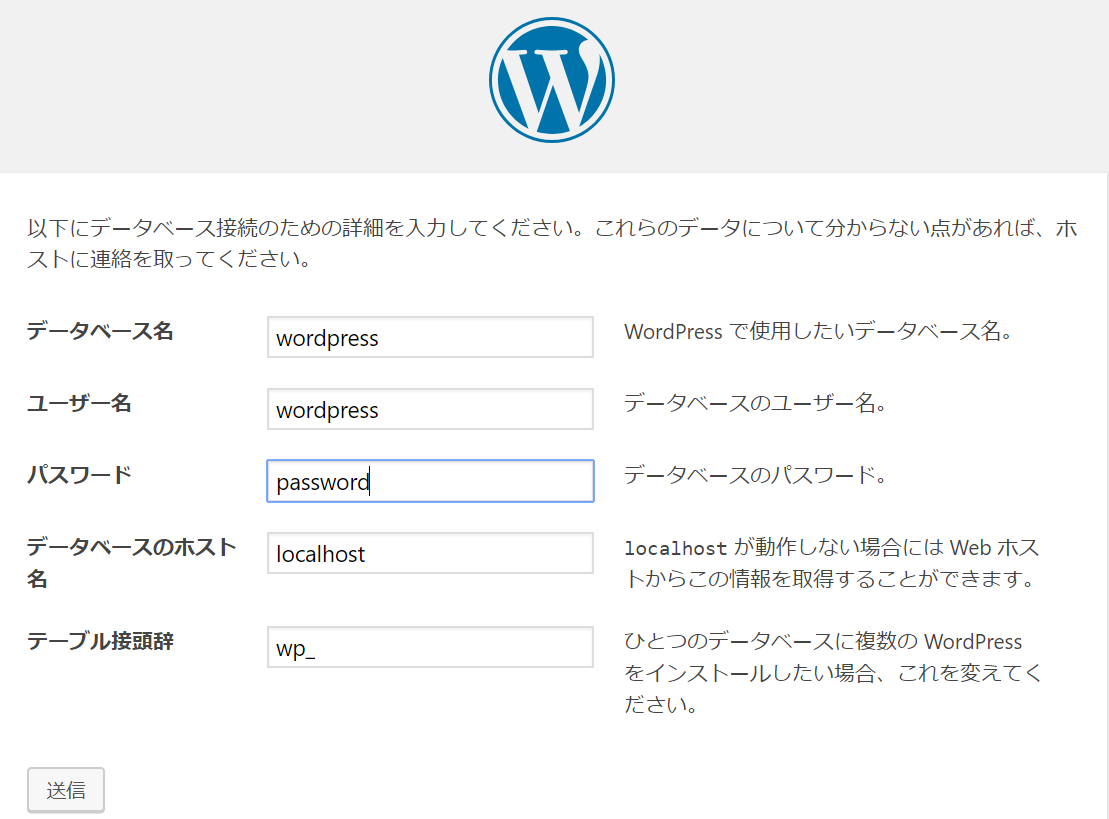
Une fois l'installation réussie, vous pouvez vous connecter au tableau de bord avec l'utilisateur et le mot de passe spécifiés.
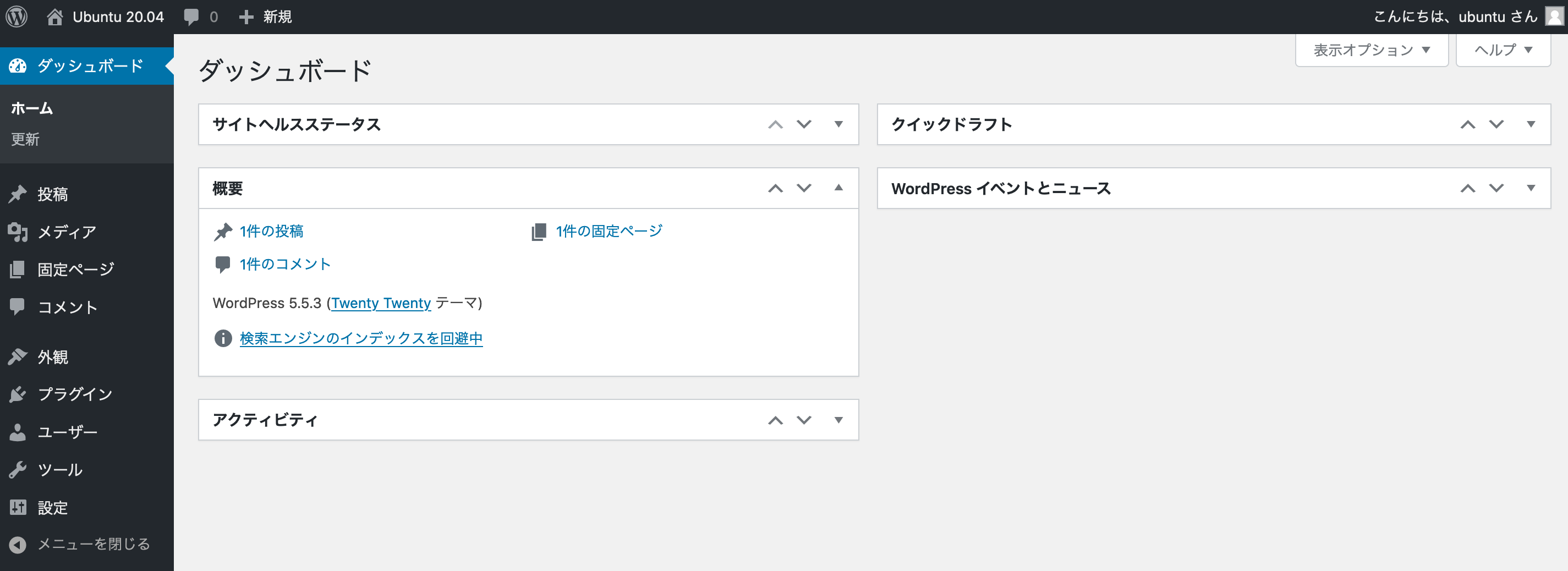
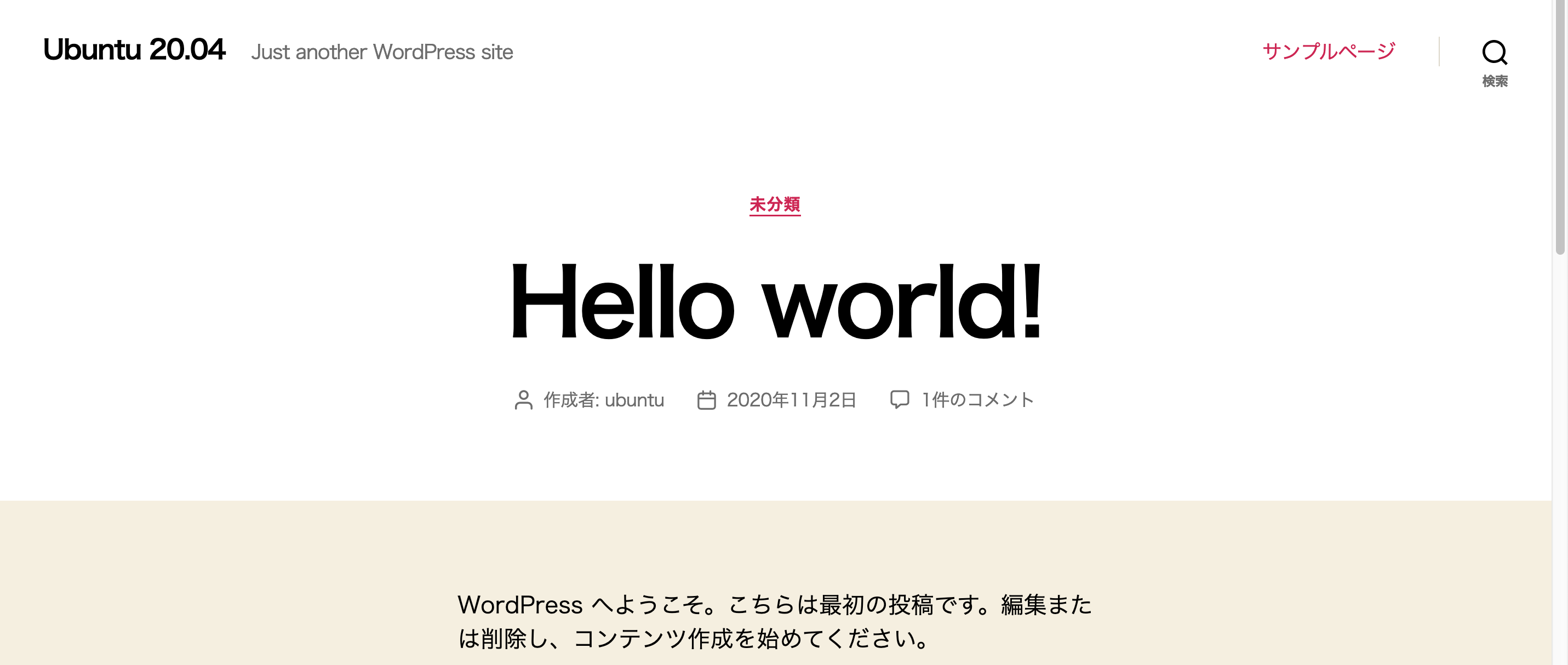
Recommended Posts